



安全检测:![]()
![]()
![]()
【温馨提示】优先选择使用下载速度快的链接下载,下载完后请校验一下MD5值,以防止大文件因传输时损坏引起安装失败!
百度网盘(密码:6666) 天翼云盘(密码:of2k) 迅雷云盘(密码:zab8)Windows 10推出了多个版本,每个版本都拥有其独特的特色与适用场景。本文将详细介绍被广泛认为好用且稳定的Win10企业版,特别适合那些需要长时间稳定运行、且对更新频率要求较低的用户。该Win10版本提供了多达数年的技术支持与安全更新,用户无需频繁更新系统,避免了频繁更新对工作带来的干扰。
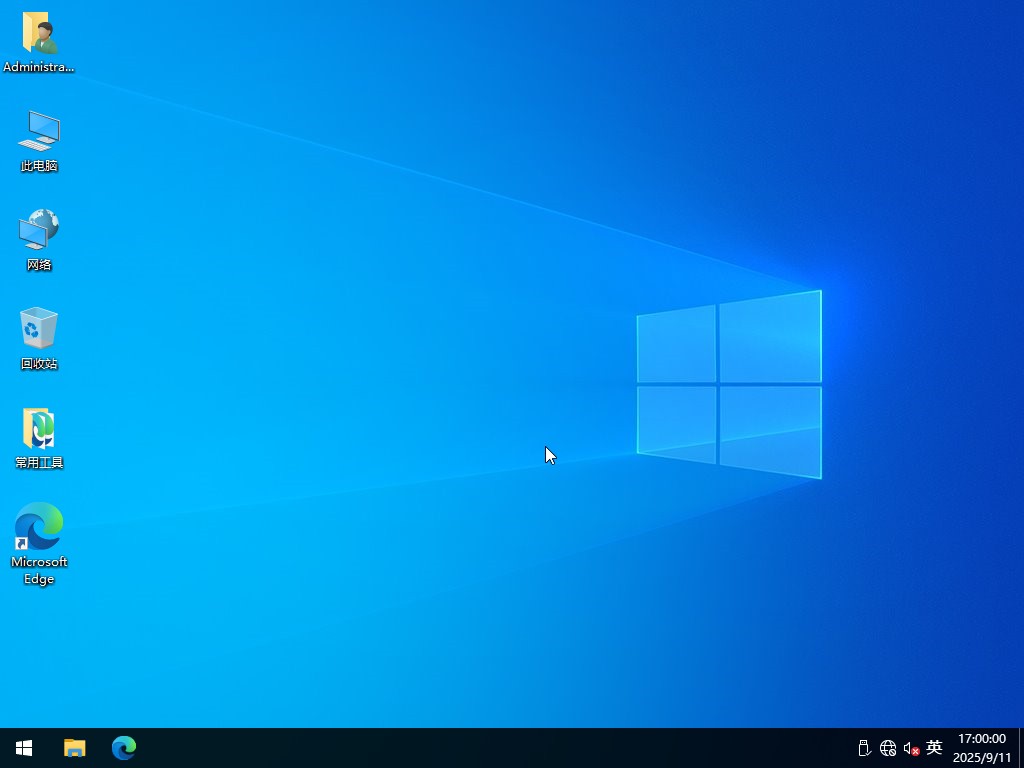
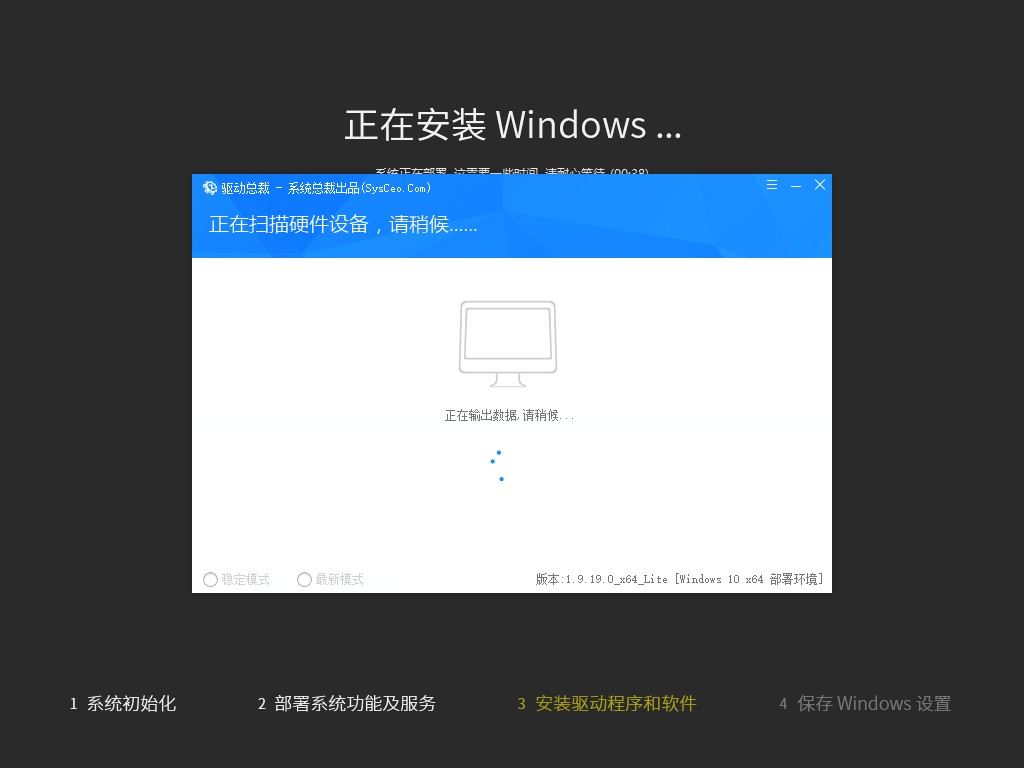
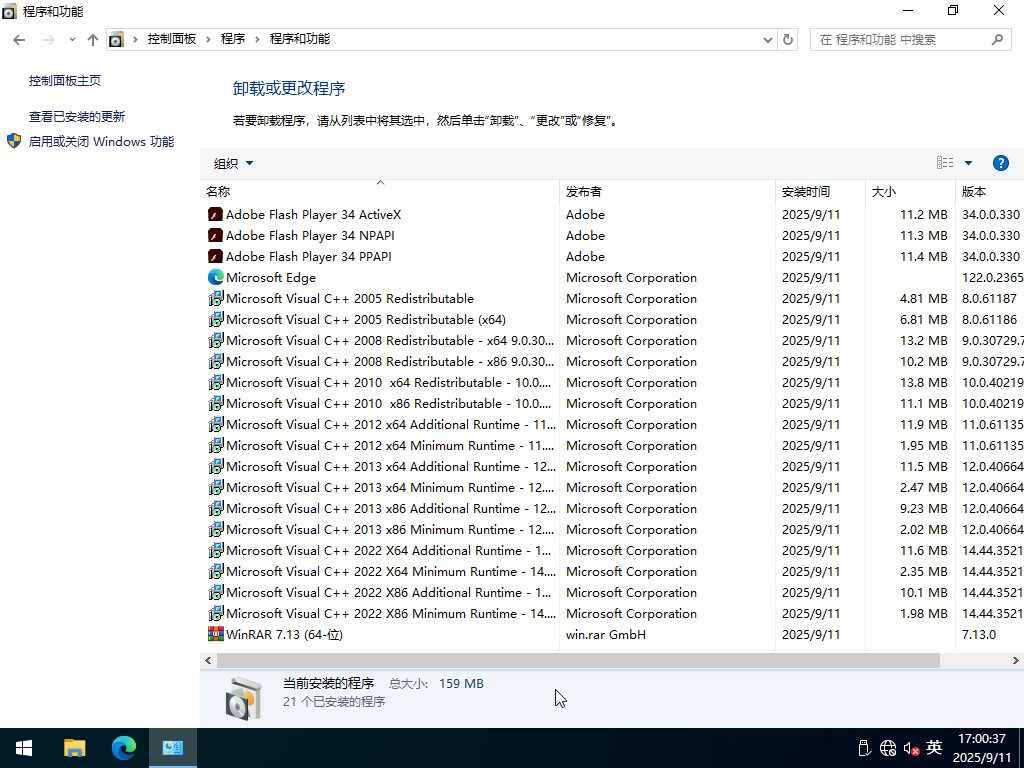
一、更新情况
更新-系统补丁至2025年09月
更新-系统版本 19045.6332
更新-VCVB运行库版本
更新-最新的离线驱动包
更新-WinRAR 7.13官方版
修复-此电脑无法搜索问题
修复-使用一键安装工具之后,开机系统选择界面等待30秒修改为5秒
提示-需要登录微软帐号,或者用到指纹和人脸识别的,请用自建账户,超级用户Admin用户原生不支持;
二、集成软件
集成 NET Framework 3.5&4.8
集成 WinRAR 7.13
集成 系统自带的应用商店
未装其他第三方软件
三、安装教程(推荐第二种方法)
第一种方法、一键安装系统是有前提的,就是原来的系统可以正常进入,如果原来的已经进不去了就只有用下面的U盘安装方法,大家可以先看下视频,再查看详细的视频图文说明(一键重装系统)。
第二种方法、U盘重装系统,这就是现在最主流的安装方法,电脑店用的都是这样方法,这个会了电脑重装系统方面就全通了,再查看详细的视频图文教程(U盘重装系统)。

四、常见问题
问:下载速度太慢怎么办?
答:因为本站坚持提供纯净的软件,非营利性,所以没有能力支撑下载服务器的费用,只能放到各大网盘下载,一般请优先选择天翼云盘和123云盘下载(基本有5M/s速度,没有的话可以换个链接下载),百度网盘的话没有会员还是不要用了。
问:安装好后为什么截图不一样,被安装了好多垃圾软件。
答:这是使用的第三方安装工具捆绑所为,慎用XX桃、XX菜、uXX之类的工具,因第三方安装工具或不明PE导致不明软件捆绑、默认主页被修改或锁定、向系统导入不明内容等情况不在我们的可控范围,请注意使用工具与PE,如有疑问可随时联系作者协助解决。(联系方式在关于本站下),这里推荐使用的爱纯净的PE工具,也可以使用微PE和优启通。
五、系统特色
1、本系统使用微软正式发布的Win10 22H2 企业版精简优化,无人值守自动安装。
2、本系统安装完成后使用administrator账户直接登录系统,无需手动设置账号。
3、本系统使用OEM序列号,支持自动更新。
4、本系统完全自动安装,自动优化,方便快捷。
5、本系统已经更新到最新的补丁。
6、本系统自动识别驱动,自动安装,不用操心。
7、本系统支持SSD固态硬盘4K对齐。
8、本系统通过最新的精简方法精简系统,让系统小巧的同时保证稳定性。
9、运行稳定,兼容性好
六、免责条款
本系统仅为个人学习和演示Ghost快速部署技术,作者不承担任何技术及版权问题;非法传播或用于商业用途,自负法律责任。请在下载后24小时内删除,如果您觉得满意,请支持购买正版。
七、文件MD5码(需解压,如果解压失败,可以更新一下WinRAR软件)
文件: Win10x64_22H2_250914.esd(需要解压检测里面的ESD文件)
大小: 6935941314 字节
MD5: 9E592FB37215FBEB9593E022BE3C0EC3
SHA1: 3DA77007B53A0CC228B20FD9282F8CC97B283868
CRC32: 922F5E85
文件: Win10x64_22H2_250914.GHO(需要解压检测里面的GHO文件)
大小: 8666901272 字节
MD5: DCABF6115017ACFF50C6A4172587AC4E
SHA1: 8394D87097D938AE2AF7F5A0681F062ABF9BDF55
CRC32: B5E5BF31
温馨提示:下载完后请校验一下MD5值(MD5校验工具下载),以防止大文件因传输时损坏引起安装失败!如何校验MD5?
八、Win10系统如何查看电脑的IP地址
1、点击开始菜单,打开【设置】,选择“网络和Internet”设置选项。
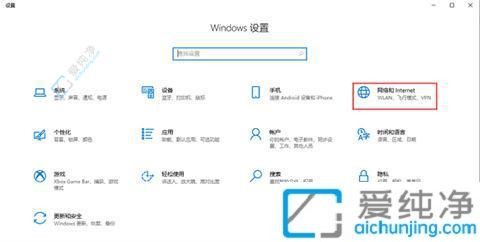
2、在“网络和Internet”设置中,点击“硬件属性”,然后点击“以太网”。
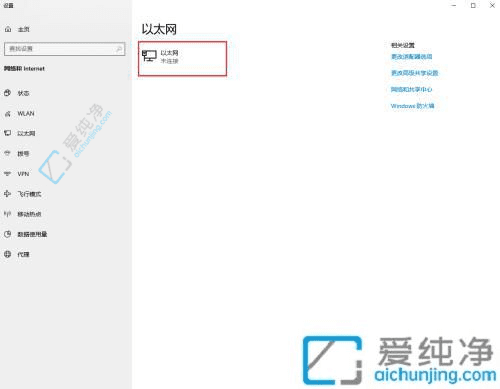
3、在“IP 设置”的“IPv4 地址”中查看电脑的IP地址。
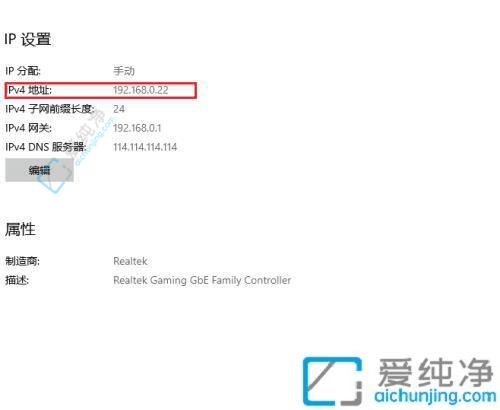
通过以上介绍的几种方法,你已经成功了解了如何在Win10中查看IP地址。
| 留言与评论(共有 条评论) |